Anmärkningsvärd guide om hur man delar ett fotoalbum på iPhone
 Postat av Lisa Au / 26 juni 2023 09:00
Postat av Lisa Au / 26 juni 2023 09:00 Jag och mina vänner tog flera bilder på semestern förra veckan. Jag flyttade alla till ett album, och när jag var hemma hos henne igår ville hon att jag skulle dela albumet med henne. Jag vet dock inte ett sätt. Hur delar du ett fotoalbum på iPhone med hennes enhet?
Ett typiskt sätt att dela foton är att välja objekten individuellt och sedan överföra dem samtidigt. Det är allmänt känt för många människor eftersom överföring av enskilda filer är en typisk process på nästan alla enheter. Att flytta ett helt album är dock inget vanliga människor ofta gör. Därför kanske du inte är lika kunnig om det, särskilt eftersom vissa överföringsverktyg och metoder inte ofta används för att dela ett album.
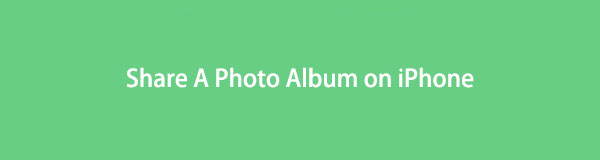
Lyckligtvis snubblade du över det här inlägget, som kommer att upplysa dig om de effektiva metoderna du bör känna till för att dela ditt fotoalbum framgångsrikt. Från att överföra ett fotoalbum genom en inbyggd tjänst till ett tredjepartsverktyg, den här artikeln kommer att täcka de mest anmärkningsvärda metoderna du kan prova. Och för att hjälpa dig med den korrekta processen för albumöverföring kommer steg-för-steg-instruktioner att tillhandahållas i varje del. Prova varje teknik nu!
Med FoneTrans för iOS, kommer du att ha frihet att överföra dina data från iPhone till dator. Du kan inte bara överföra iPhone-textmeddelanden till datorn, men även foton, videoklipp och kontakter kan enkelt flyttas till datorn.
- Överför enkelt foton, videor, kontakter, WhatsApp och mer data.
- Förhandsgranska data innan du överför.
- iPhone, iPad och iPod touch är tillgängliga.

Guide Lista
Del 1. Hur man skapar delat fotoalbum på iPhone
iPhone har en inbyggd funktion som gör att du kan skapa ett delat fotoalbum. Som namnet antyder låter ett delat album dig bjuda in andra att se bilderna du väljer att dela. Men detta kräver att du aktiverar och ställer in din iPhones iCloud-bilddelningsfunktion i förväg. Bara tillgång Inställningar > din profil > Bilder, aktivera sedan iCloud Bilder. Efter det, slå Delat bibliotek och fortsätt med anvisningarna på skärmen.
Följ det problemfria mönstret nedan för att skapa ett delat fotoalbum på iPhone:
steg 1Starta din iPhone Bilder appen och tryck på Album knappen längst ned till höger på skärmen. Tryck sedan på plussymbol uppe till vänster för att se albumalternativen.
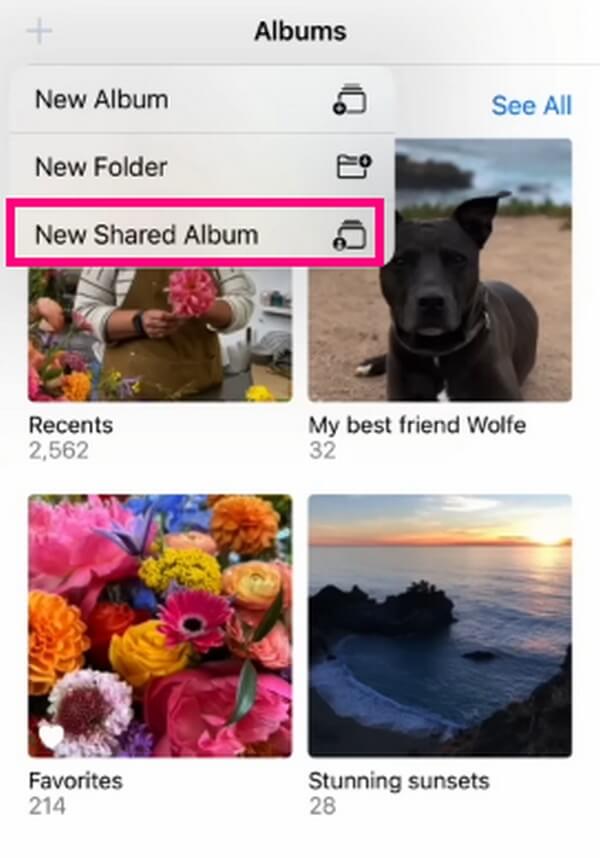
steg 2Tryck på Nytt delat album och namnge det därefter. Efteråt, slå Skapa för att lägga till ditt nyskapade delade album till din iCloud. Därifrån kan du lägga till de foton du vill att de personer du bjudit in ska se.

steg 3För att lägga till foton, öppna det delade albumet och tryck på Lägg till foton alternativ. Efter det väljer du bilderna du vill lägga till och väljer Lägg till fliken uppe till höger.
Del 2. Hur man delar fotoalbum på iPhone med FoneTrans för iOS
FoneTrans för iOS är ett av de ledande överföringsprogram du kan hitta online när du överför data över en iPhone, iPad, iPod Touch, etc. Det har blivit anmärkningsvärt inte bara på grund av dess effektiva process utan också på grund av dess fördelaktiga funktioner. Till exempel är det gratis att installera det på Mac eller Windows och kan göras på bara några minuter. Och till skillnad från andra stora program tar FoneTrans för iOS bara upp en liten del av ditt lagringsutrymme när du installerar det på din dator. Detta spelar en roll för programmets funktion eftersom mer utrymme förbättrar prestandan. Dessutom kan den överföra andra flera format förutom foton.
Med FoneTrans för iOS, kommer du att ha frihet att överföra dina data från iPhone till dator. Du kan inte bara överföra iPhone-textmeddelanden till datorn, men även foton, videoklipp och kontakter kan enkelt flyttas till datorn.
- Överför enkelt foton, videor, kontakter, WhatsApp och mer data.
- Förhandsgranska data innan du överför.
- iPhone, iPad och iPod touch är tillgängliga.
Ta följande anvisningar nedan som ett exempel på hur du delar ett fotoalbum på iPhone med FoneTrans för iOS:
steg 1Gå in på överföringsprogrammets officiella webbplats och när du får en glimt av fliken Gratis nedladdning klickar du på den. På så sätt sparar du en FoneTrans för iOS-filkopia på din dator. Men om du kör macOS, välj Gå till Mac Version först för att komma åt nedladdningsfliken med Apple-ikonen. Efteråt, börja installationen genom att tillåta programmets behörigheter och vänta sedan tills den är klar. När du är klar, starta verktyget på din dator.
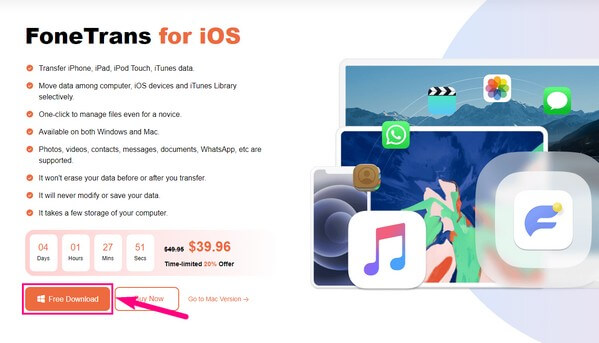
steg 2FoneTrans för iOS huvudgränssnitt kräver automatiskt att du ansluter din iPhone och dator med en fungerande USB-kabel. Du måste dock bekräfta anslutningen på din iPhone genom att klicka på Litar fliken när den visas på skärmen. Om du gör detta hjälper programmet att känna igen din enhet och bläddra i allt dess innehåll. Data som den kommer att läsa är fotoalbum, musikfiler, videor, meddelanden, kontakter och mer på din iPhone.
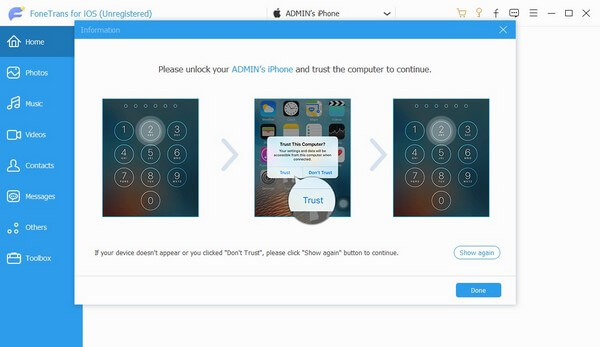
steg 3När anslutningen känns igen, kommer din iPhone-information att visas i gränssnittets startsida. Under tiden kommer de filtyper som stöds att listas i den vänstra kolumnen. Dessa är foton, musik, videor, kontakter, meddelanden och andra. Bortsett från det kan du också välja Verktygslåda som innehåller bonusfunktioner, som Säkerhetskopiering av kontakter och återställning av kontakter. Dessutom kan några rekommenderade verktyg hjälpa dig när det behövs på din iPhone.
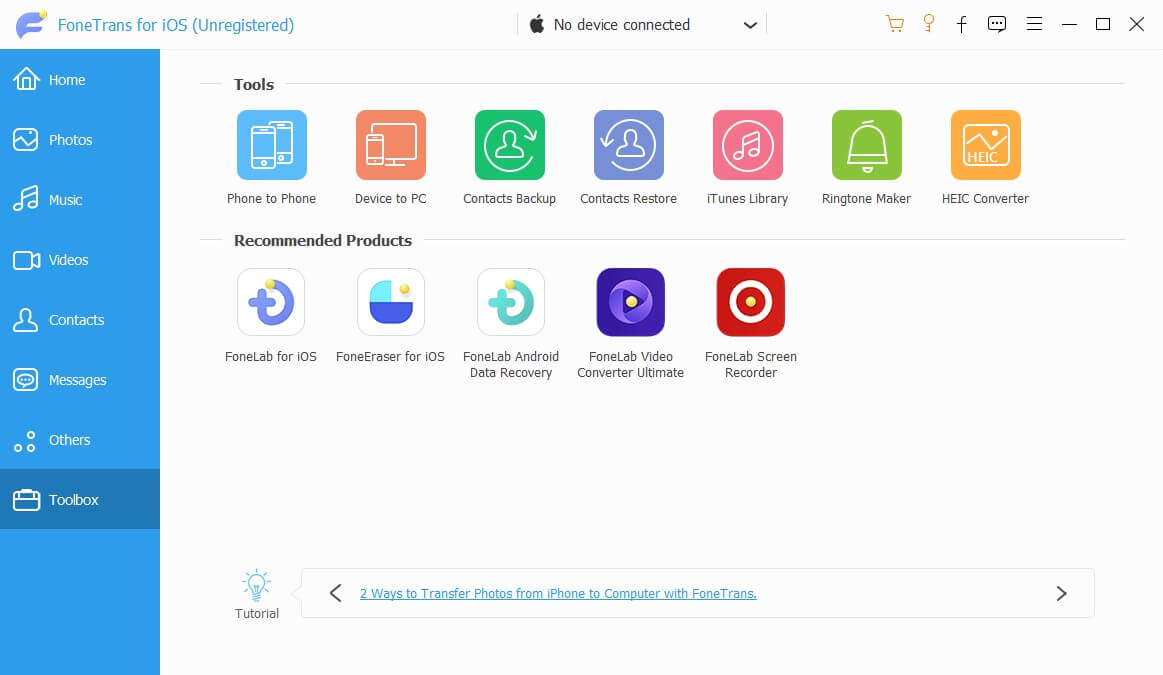
steg 4Efter att ha utforskat funktionerna, fortsätt till Bilder sektion. Din iPhones fotoalbum eller mappar visas i nästa kolumn. Klicka på albumet där filerna du vill överföra är lagrade och markera sedan Markera alla rutan på den övre delen för att välja hela albumets innehåll. Därefter väljer du dator- eller mobiltelefonikonen ovan, beroende på var du vill överföra. Fortsätt sedan för att dela ditt iPhone-fotoalbum framgångsrikt.
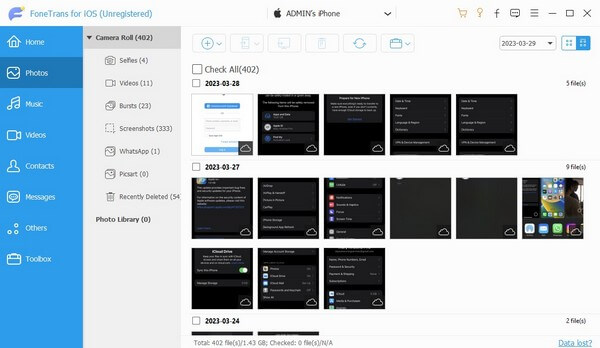
Med FoneTrans för iOS, kommer du att ha frihet att överföra dina data från iPhone till dator. Du kan inte bara överföra iPhone-textmeddelanden till datorn, men även foton, videoklipp och kontakter kan enkelt flyttas till datorn.
- Överför enkelt foton, videor, kontakter, WhatsApp och mer data.
- Förhandsgranska data innan du överför.
- iPhone, iPad och iPod touch är tillgängliga.
Del 3. Hur man delar fotoalbum på iPhone med iTunes
iTunes är en känd överföringsmetod för Apple-produktanvändare förutom att vara en mediaspelare och ett bibliotek. På grund av dess enhetshanteringsfunktion är det enkelt att använda din iPhone och hantera dess data i programgränssnittet. Därför gör iTunes det snabbt och effektivt att dela ditt iPhone-fotoalbum med datorn.
Imitera de enkla riktlinjerna nedan för att dela fotoalbum på iPhone med iTunes:
steg 1Om iTunes inte är installerat, ladda ner och kör den senaste versionen på din dator. Efter det, använd en blixtkabel för din iPhone för att ansluta till datorn och bli igenkänd av programmet.
steg 2När du har identifierat den, tryck på symbolen för den mobila enheten på skärmens övre vänstra hörn för att se din iPhone-information och innehåll. På gränssnittets vänstra meny väljer du Bilder fliken och kontrollera sedan synkroniserings Bilder på toppen.
steg 3Klicka på Kopiera bilder från: rullgardinsmenyn för att visa alternativen. Därifrån väljer du platsen för dina album. Klicka sedan Valda mappar, välj sedan önskat fotoalbum under mappar sektion. Till sist, slå Färdig för att synkronisera eller överföra albumet till din dator.
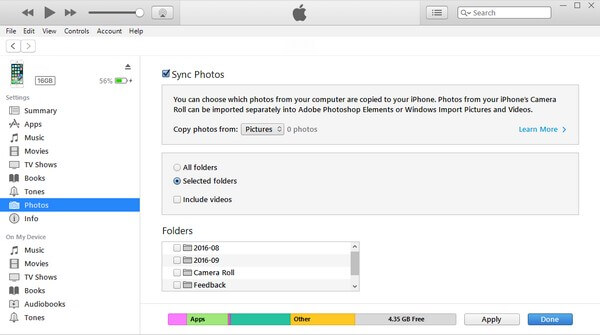
Observera att iTunes endast kan hittas på Windows och äldre macOS-versioner. Så om du kör en nyare version av macOS, använd Finder-programmet istället, eftersom det är den officiella ersättningen för iTunes. Och processen är nästan densamma.
Med FoneTrans för iOS, kommer du att ha frihet att överföra dina data från iPhone till dator. Du kan inte bara överföra iPhone-textmeddelanden till datorn, men även foton, videoklipp och kontakter kan enkelt flyttas till datorn.
- Överför enkelt foton, videor, kontakter, WhatsApp och mer data.
- Förhandsgranska data innan du överför.
- iPhone, iPad och iPod touch är tillgängliga.
Del 4. Vanliga frågor om hur man delar fotoalbum på iPhone
1. Varför kan jag inte dela ett fotoalbum på min iPhone?
Om du har skapat ett delat album men har svårt att dela dem, kanske du oavsiktligt försöker dela ett privat album istället. Du kanske trodde att du använde det delade albumet men använde det privata av misstag. Å andra sidan Delat album funktionen kanske inte är aktiverad, så du kan inte skapa det delade albumet alls. Som sagt ovan måste du se till att den är aktiverad på Inställningar innan du använder funktionen.
2. Hur delar jag ett fotoalbum från min iPhone till en dator?
Det finns begränsade val för att dela data mellan en iPhone och en dator. Således är en av de praktiska sakerna du kan göra att använda ett tredjepartsverktyg, som FoneTrans för iOS. Det här verktyget kan flytta eller överföra nästan alla data, som fotoalbum, mellan en iPhone, dator, iPad och mer.
Vi hoppas att fotoalbumen du vill dela kan överföras framgångsrikt med de anmärkningsvärda metoderna som samlats i artikeln ovan. Tack för att du litar på processerna, och du kan komma tillbaka när som helst.
Med FoneTrans för iOS, kommer du att ha frihet att överföra dina data från iPhone till dator. Du kan inte bara överföra iPhone-textmeddelanden till datorn, men även foton, videoklipp och kontakter kan enkelt flyttas till datorn.
- Överför enkelt foton, videor, kontakter, WhatsApp och mer data.
- Förhandsgranska data innan du överför.
- iPhone, iPad och iPod touch är tillgängliga.
